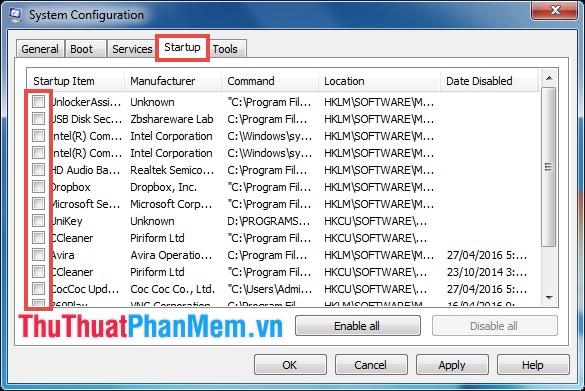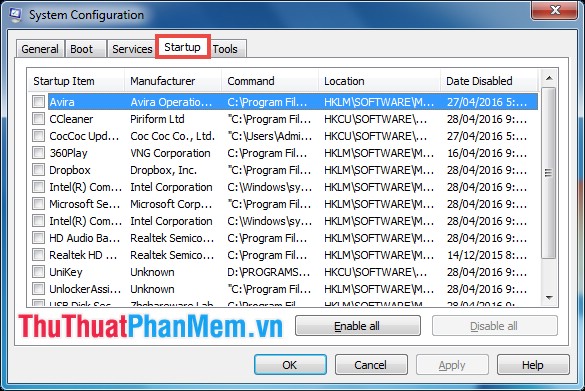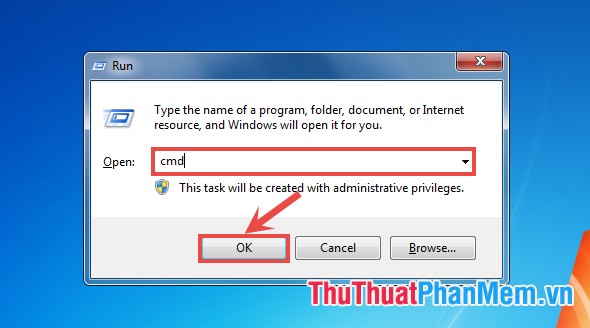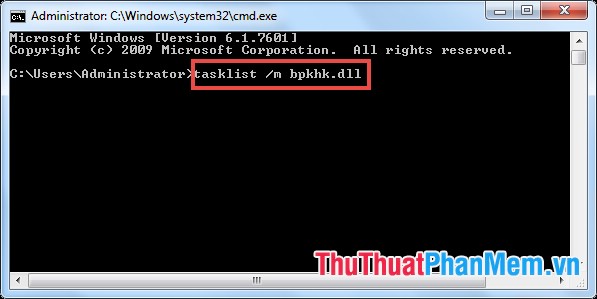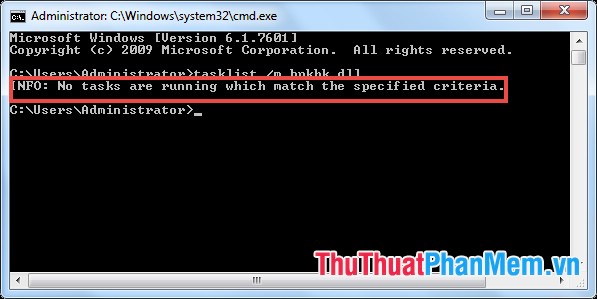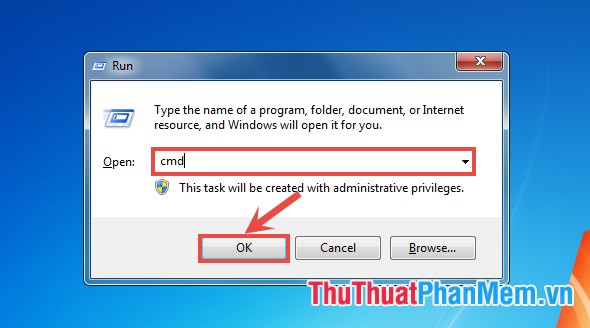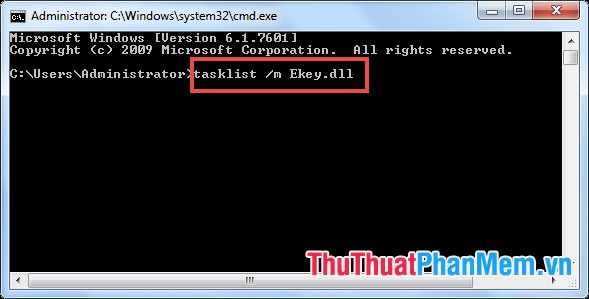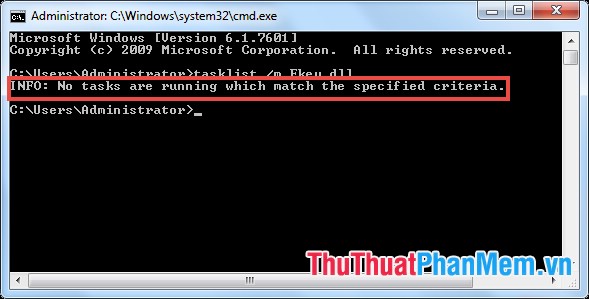Kiểm tra Keylogger trên máy tính mà không cần sử dụng phần mềm
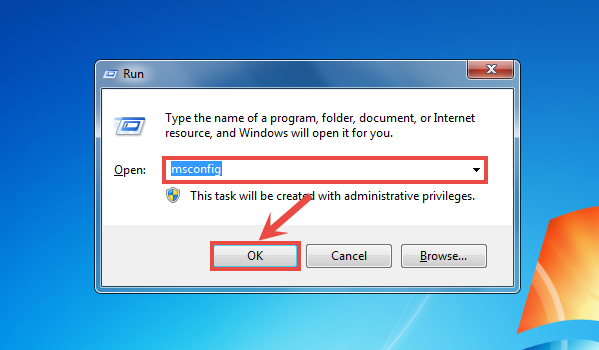
Keylogger là một ứng dụng máy tính được tạo ra với mục đích ghi lại mọi thao tác trên bàn phím và lưu lại hình ảnh xuất hiện trên màn hình bằng cách chụp màn hình hoặc quay video. Keylogger thuộc nhóm phần mềm gián điệp.
Để tránh mất thông tin và hoạt động quan trọng trên máy tính, hãy kiểm tra thường xuyên xem máy tính của bạn có bị keylogger không để xóa bỏ và bảo vệ an toàn. Dưới đây là hai phương pháp kiểm tra keylogger trên máy tính mà không cần sử dụng phần mềm.
PHƯƠNG PHÁP 1
Bước 1: Nhấn tổ hợp phím Windows + R để mở hộp thoại Run, sau đó nhập từ khóa msconfig vào ô Open và nhấn OK hoặc phím Enter để mở cửa sổ System Configuration.
Bước 2: Trong cửa sổ System Configuration, chọn thẻ Startup (các ứng dụng khởi chạy cùng Windows). Nhấn Disable all để vô hiệu hóa các chương trình này và bấm OK hoặc Apply để lưu thiết lập. Sau đó tắt cửa sổ System Configuration, tắt tất cả các chương trình diệt virus đang chạy trên màn hình máy tính.
Bước 3: Mở lại cửa sổ System Configuration và chọn thẻ Startup, nếu không có ứng dụng nào tự kích hoạt (không có dấu tích trong ô vuông) thì máy không bị nhiễm keylogger. Ngược lại, nếu có ứng dụng nào tự động kích hoạt (có dấu tích trong ô vuông) thì đó có thể là chương trình keylogger.
Bước 4: Ghi nhớ tên và đường dẫn của ứng dụng tự động kích hoạt. Sử dụng Windows Explorer để tìm và xóa chương trình keylogger khỏi máy tính. Sau đó, đóng hết các chương trình và ứng dụng đang chạy và khởi động lại máy tính.
CÁCH 2
Sử dụng key Perfect keylogger và Easy key để kiểm tra xem máy tính có bị nhiễm keylogger không. Chương trình keylogger thường sử dụng một tập tin .dll để ghi lại hoạt động máy tính. Key Perfect keylogger sử dụng tập tin bpkhk.dll, trong khi key Easy key sử dụng tập tin ekey.dll. Do đó, chỉ cần kiểm tra xem máy tính có chứa những tập tin này không. Nếu có, máy tính đã bị nhiễm keylogger; ngược lại, nếu không có, máy tính an toàn.
1. Perfect keylogger
Bước 1: Nhấn tổ hợp Windows + R để mở hộp thoại Run, trong hộp thoại Run nhập cmd và nhấn OK để mở cửa sổ cmd.exe
Bước 2: Trong cửa sổ cmd.exe, nhập lệnh tasklist /m bpkhk.dll và nhấn Enter.
Nếu không phát hiện keylogger, bạn sẽ nhận được thông báo INFO: No tasks are running which match the specified criteria.
Nếu máy tính bị nhiễm keylogger, màn hình sẽ hiển thị Image Name PID Modules:
explorer*************** 468 bpkhk.dll
DUMeter*************** 1444 bpkhk.dll
ctfmon*************** 1548 bpkhk.dll
acrotray*************** 1820 bpkhk.dll
notepad*************** 1956 bpkhk.dll
firefox*************** 2012 bpkhk.dll
bdmcon*************** 1744 bpkhk.dll
TOTALCMD*************** 2396 bpkhk.dll
bpk*************** 2812 bpkhk.dll <<<<< đây là perfect key.
2. Easy key
Bước 1: Nhấn tổ hợp Windows + R để mở hộp thoại Run, trong hộp thoại Run nhập cmd và nhấn OK để mở cửa sổ cmd.exe.
Bước 2: Trong cửa sổ cmd.exe, nhập lệnh tasklist /m Ekey.dll và nhấn Enter.
Nếu không phát hiện keylogger, bạn sẽ nhận được thông báo INFO: No tasks are running which match the specified criteria.
Nếu phát hiện keylogger, bạn sẽ thấy thông báo Image Name “-PID – Modules.
TOTALCMD*************** “- 2040 “- ekey.dll
Easy Keylogger*************** – 2340 “- ekey.dll <<<<<<<<<<<<< đây chính là Easy keylogger
Vậy là bạn đã biết cách kiểm tra keylogger trên máy tính một cách nhanh chóng để loại bỏ kịp thời. Chúc bạn thành công!